MySQL Workbench ist ein plattformübergreifendes visuelles Tool, mit dem Benutzer SQL-Datenbanken und die SQL-Entwicklung verwalten können. In diesem Handbuch zeigen wir Ihnen, wie Sie das MySQL Workbench-Tool unter Ubuntu Linux zum Laufen bringen.

MySQL Workbench auf Ubuntu herunterladen
MySQL Workbench ist für alle neueren Versionen von Ubuntu verfügbar. In erster Linie ist die Software auf LTS-Releases ausgerichtet. Es ist jedoch möglich, es auf jeder Ubuntu-Version zum Laufen zu bringen, da die Pakete regelmäßig aktualisiert werden.
Um die neueste MySQL Workbench-Software auf Ubuntu herunterzuladen, müssen Sie deren Website besuchen. Leider ist es aufgrund der MySQL-Website nicht möglich, direkt über die Befehlszeile herunterzuladen.
Um die neueste MySQL Workbench auf Ihren Ubuntu-PC herunterzuladen, befolgen Sie die Anweisungen unten, die der Version von Ubuntu entsprechen, die Sie derzeit verwenden.
Hinweis: MySQL Workbench und das Arbeiten mit Ubuntu sollten auch auf jedem Linux-Betriebssystem funktionieren, das auf Ubuntu basiert. Benutzer sollten auch in der Lage sein, die App unter Debian und auf Debian basierenden Betriebssystemen zum Laufen zu bringen.
Ubuntu 20.10
Um MySQL Workbench unter Ubuntu 20.10 herunterzuladen , gehen Sie zur Workbench-Website . Suchen Sie auf der Website das Dropdown-Menü "Betriebssystem auswählen". Stellen Sie dieses Menü auf „Ubuntu Linux“ ein.
Nachdem Sie das Menü auf Ubuntu Linux eingestellt haben, suchen Sie „Ubuntu Linux 20.10 (x86, 64-bit), DEB Package“ und klicken Sie auf die Download-Schaltfläche daneben, um die neueste Version des Pakets zu erhalten.
Ubuntu 20.04
Wenn Sie MySQL Workbench unter Ubuntu 20.04 erhalten möchten , gehen Sie zunächst zur Workbench-Website . Suchen Sie auf der Website das Dropdown-Menü "Betriebssystem auswählen" und stellen Sie es auf "Ubuntu Linux" ein.
Wenn das Menü auf „Ubuntu Linux“ eingestellt ist, werden Download-Links angezeigt. Suchen Sie nach „Ubuntu Linux 20.04 (x86, 64-bit), DEB Package“ und wählen Sie die Download-Schaltfläche daneben aus, um das Paket zu erhalten.
Ubuntu 18.04
Wenn Sie noch Ubuntu 18.04 verwenden und die MySQL Workbench-App installieren müssen, gehen Sie wie folgt vor. Zuerst fahren auf die Website über und die „Betriebssystem auswählen“ Drop-Down - Menü. Stellen Sie es auf "Ubuntu Linux" ein.
Sobald das Menü eingerichtet ist, werden Download-Links auf der Seite angezeigt. Suchen Sie die Option „Ubuntu Linux 18.04 (x86, 64-bit), DEB Package“ und klicken Sie auf den Download-Link daneben, um das neueste Paket zu erhalten.
Überprüfung Ihres Downloads
Es empfiehlt sich, das von der MySQL-Website heruntergeladene Paket zu überprüfen. Die Überprüfung der Integrität dieser Dateien stellt sicher, dass Sie Software installieren, die sicher und nicht manipuliert ist.
Um die Integrität der MySQL Workbench-DEB-Pakete zu überprüfen, gehen Sie zur offiziellen MySQL Workbench-Dokumentation . In den Dokumenten wird genau beschrieben, wie Sie die Signaturen auf Ihrem Paket überprüfen können, um festzustellen, ob es sicher zu verwenden ist.
MySQL Workbench auf Ubuntu installieren – Terminal
Gehen Sie wie folgt vor, um die MySQL Workbench-Anwendung über das Terminal auf Ubuntu zu installieren. Starten Sie zunächst ein Terminalfenster. Um ein Terminalfenster auf dem Ubuntu-Desktop zu starten, drücken Sie Strg + Alt + T auf der Tastatur. Oder suchen Sie im App-Menü nach „Terminal“.
Nachdem Sie das Terminalfenster geöffnet haben, wechseln Sie mit dem CD- Befehl in den Ordner „Downloads“. Dieser Ordner enthält das MySQL DEB-Paket.
cd ~/Downloads
Von hier aus können Sie das MySQL DEB-Paket installieren. Verwenden Sie dazu den folgenden apt install- Befehl unten.
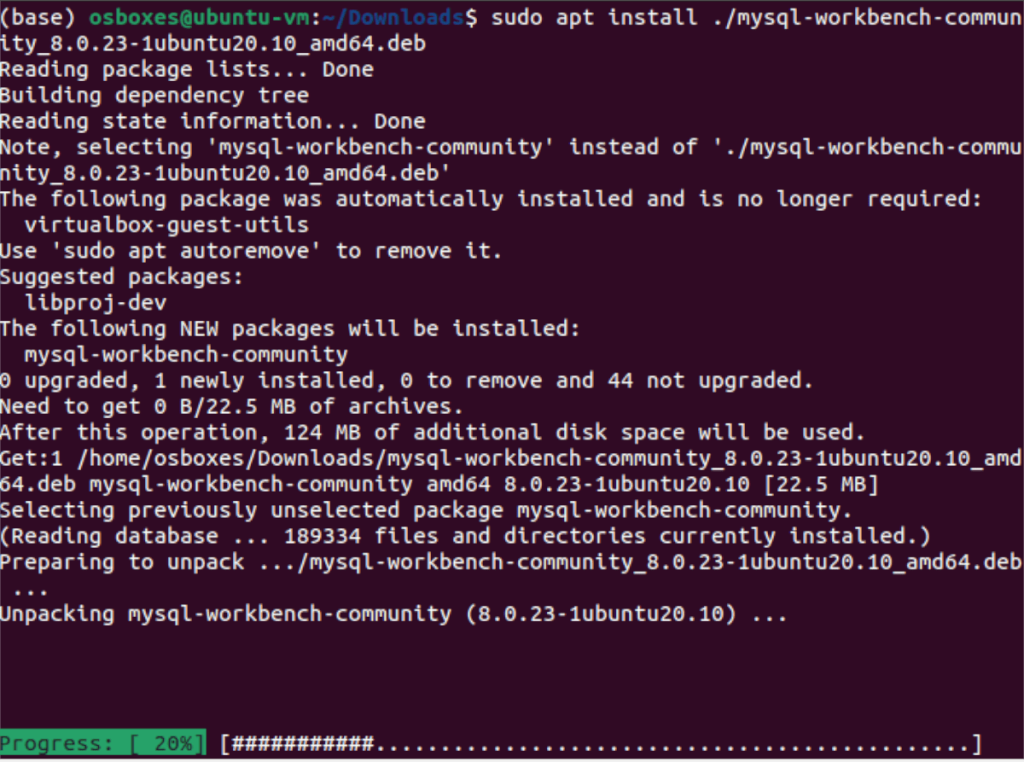
sudo apt install ./mysql-workbench-community_*_amd64.deb
Wenn Sie den obigen Befehl eingeben, erkennt Ubuntu das Paket in Ihrem Ordner "Downloads" und erkennt automatisch alle Abhängigkeiten und Bibliotheken, die daneben installiert werden müssen.
Wenn Ubuntu alles gesammelt hat, sehen Sie eine Eingabeaufforderung, die Sie fragt, ob Sie die Software installieren möchten. Drücken Sie von hier aus die Y- Taste, um zu bestätigen. Nach der Bestätigung installiert Ubuntu MySQL Workbench auf Ihrem System.
Schließen Sie nach Abschluss der Installation das Terminalfenster.
MySQL Workbench unter Ubuntu installieren – GUI
Gehen Sie wie folgt vor, um das MySQL Workbench DEB-Paket im GUI-Modus zu installieren . Öffnen Sie zunächst den Ubuntu-Dateimanager. Suchen Sie nach dem Öffnen den Ordner „Downloads“ und wählen Sie ihn aus, um auf Ihre Downloads zuzugreifen.
Suchen Sie im Ordner „Downloads“ das MySQL-DEB-Paket und klicken Sie mit der rechten Maustaste darauf. Wählen Sie im Rechtsklickmenü „Mit Softwareinstallation öffnen“ und klicken Sie darauf. Wenn Sie diese Option auswählen, wird die Ubuntu-Software-App gestartet.
Suchen Sie in der Ubuntu-Software die Schaltfläche „Installieren“ und klicken Sie mit der Maus darauf. Sie werden dann aufgefordert, Ihr Passwort einzugeben. Tun Sie dies.

Nach Eingabe Ihres Passworts wird die Software auf Ubuntu installiert. Die Installation wird nicht lange dauern. Wenn der Vorgang abgeschlossen ist, können Sie die Software nach Belieben verwenden.
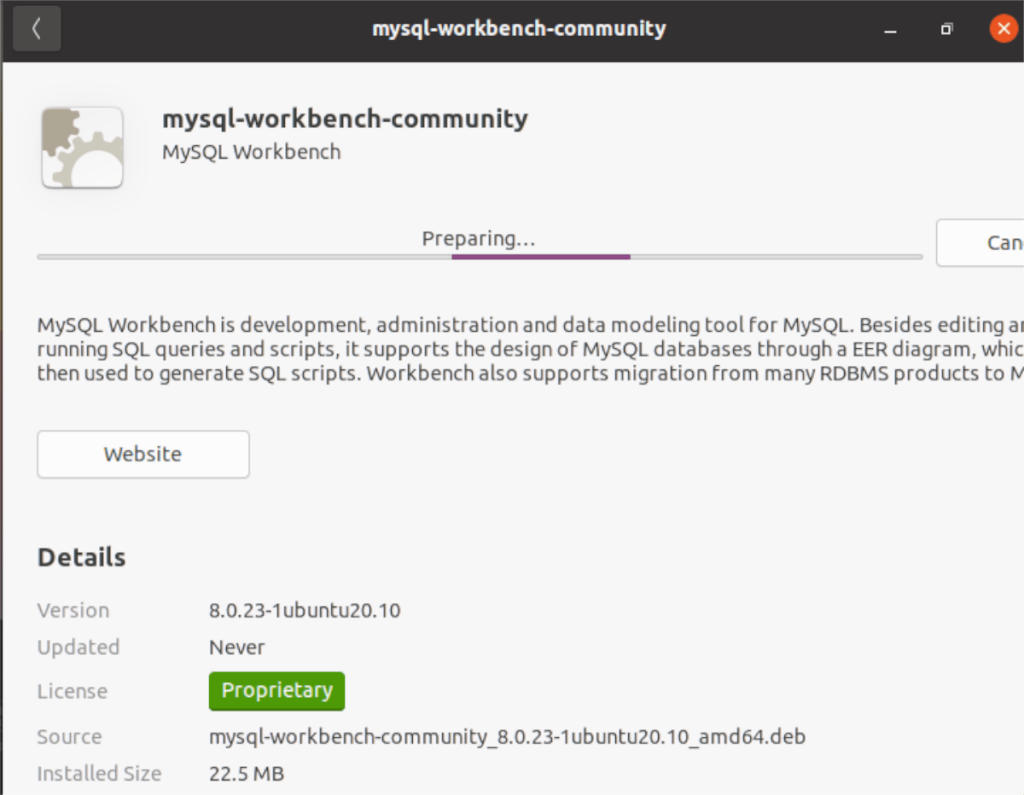
Nachdem MySQL Workbench nun auf Ubuntu installiert ist, ist der Einrichtungsvorgang abgeschlossen. Fühlen Sie sich frei, das Ubuntu-Software-Fenster zu schließen, da es nicht mehr benötigt wird.


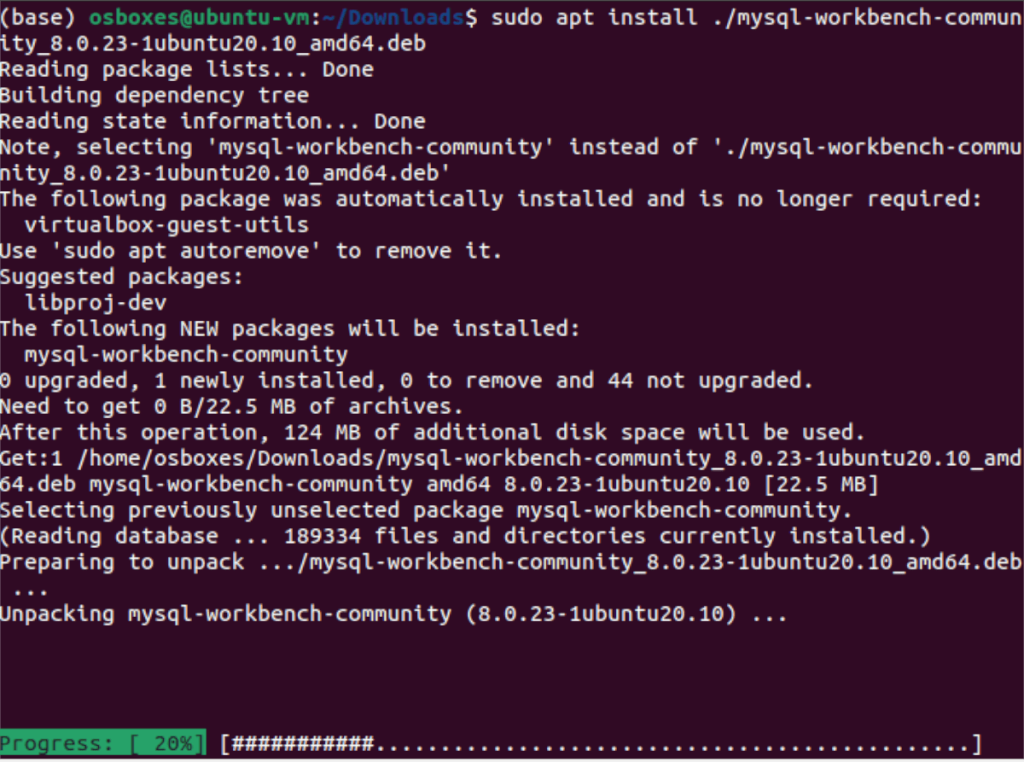
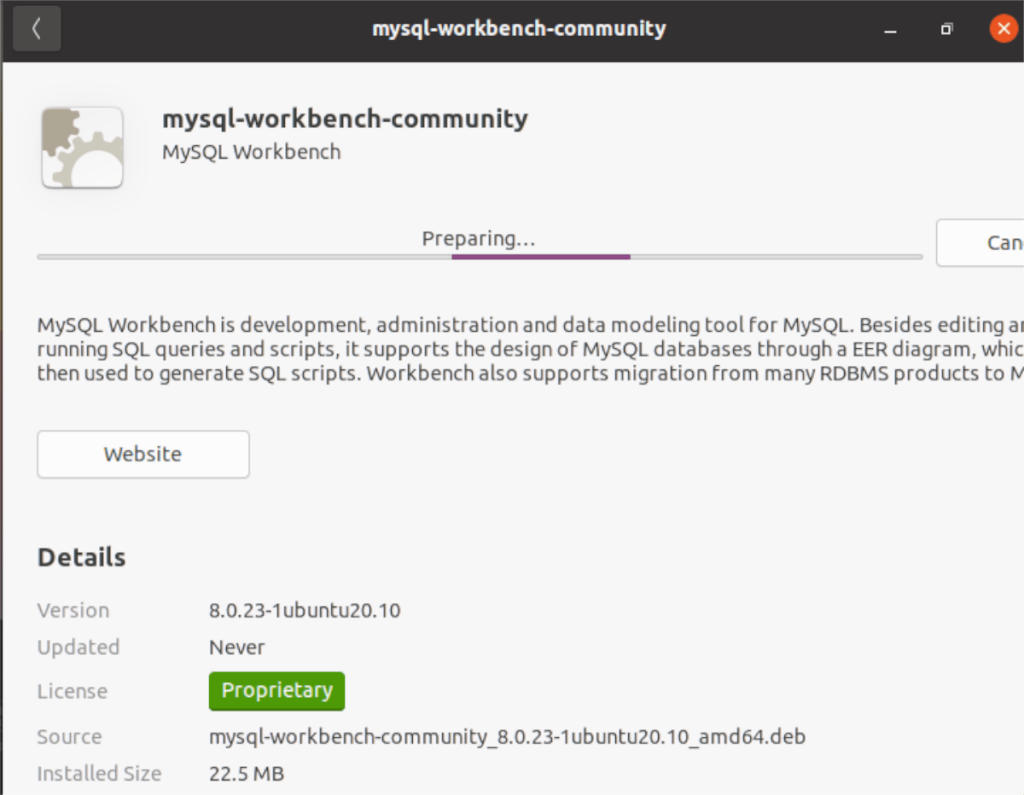



![Laden Sie FlightGear Flight Simulator kostenlos herunter [Viel Spaß] Laden Sie FlightGear Flight Simulator kostenlos herunter [Viel Spaß]](https://tips.webtech360.com/resources8/r252/image-7634-0829093738400.jpg)




